Fehlerbehebung bei GuestShell auf Catalyst 9000-Plattformen
Download-Optionen
Inklusive Sprache
In dem Dokumentationssatz für dieses Produkt wird die Verwendung inklusiver Sprache angestrebt. Für die Zwecke dieses Dokumentationssatzes wird Sprache als „inklusiv“ verstanden, wenn sie keine Diskriminierung aufgrund von Alter, körperlicher und/oder geistiger Behinderung, Geschlechtszugehörigkeit und -identität, ethnischer Identität, sexueller Orientierung, sozioökonomischem Status und Intersektionalität impliziert. Dennoch können in der Dokumentation stilistische Abweichungen von diesem Bemühen auftreten, wenn Text verwendet wird, der in Benutzeroberflächen der Produktsoftware fest codiert ist, auf RFP-Dokumentation basiert oder von einem genannten Drittanbieterprodukt verwendet wird. Hier erfahren Sie mehr darüber, wie Cisco inklusive Sprache verwendet.
Informationen zu dieser Übersetzung
Cisco hat dieses Dokument maschinell übersetzen und von einem menschlichen Übersetzer editieren und korrigieren lassen, um unseren Benutzern auf der ganzen Welt Support-Inhalte in ihrer eigenen Sprache zu bieten. Bitte beachten Sie, dass selbst die beste maschinelle Übersetzung nicht so genau ist wie eine von einem professionellen Übersetzer angefertigte. Cisco Systems, Inc. übernimmt keine Haftung für die Richtigkeit dieser Übersetzungen und empfiehlt, immer das englische Originaldokument (siehe bereitgestellter Link) heranzuziehen.
Inhalt
Einleitung
In diesem Dokument wird beschrieben, wie Sie Probleme mit der Guest Shell auf Cat9K-Switches beheben.
Voraussetzungen
Anforderungen
- Grundlegendes Verständnis der Cisco IOS® XE Software
- Linux-Dateisysteme
- Linux-Befehle
Verwendete Komponenten
Die Informationen in diesem Dokument basierend auf folgenden Software- und Hardware-Versionen:
- Catalyst 9200
- Catalyst 9300
- Catalyst 9400
- Catalyst 9500
- Catalyst 9600
- Cisco IOS XE 17.9.1 und neuere Versionen
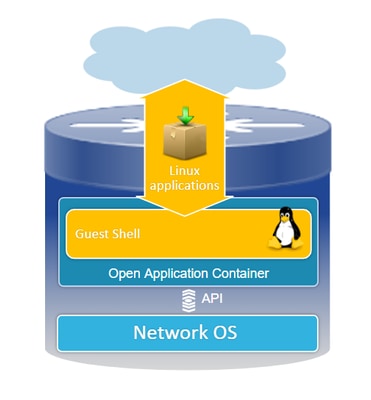
Die Informationen in diesem Dokument beziehen sich auf Geräte in einer speziell eingerichteten Testumgebung. Alle Geräte, die in diesem Dokument benutzt wurden, begannen mit einer gelöschten (Nichterfüllungs) Konfiguration. Wenn Ihr Netzwerk in Betrieb ist, stellen Sie sicher, dass Sie die möglichen Auswirkungen aller Befehle kennen.
Hintergrundinformationen
Übersicht über die Guest Shell
- Die Guest Shell bietet eine isolierte Ausführungsumgebung innerhalb eines Linux-Containers (LXC).
- Netzwerkzugriff: Administratoren können sich über Linux-Netzwerkschnittstellen mit dem Netzwerk verbinden, um eine robuste Anbindung und Verwaltung zu ermöglichen.
- Bootflash-Zugriff: Der direkte Zugriff auf den Bootflash-Speicher erleichtert ein effizientes Dateimanagement und den Systembetrieb.
- Zugriff auf die Cisco IOS-CLI: Administratoren können direkt mit der Cisco IOS-Befehlszeilenschnittstelle interagieren, um eine nahtlose Integration und Kontrolle zu ermöglichen.
- Skriptausführung: Die Umgebung unterstützt die Installation und Ausführung von Python-Skripten und ermöglicht so Automatisierung und Anpassung.
- Anwendungsunterstützung: Sowohl 32-Bit- als auch 64-Bit-Linux-Anwendungen können installiert und ausgeführt werden und bieten Flexibilität und eine Vielzahl von Funktionsmöglichkeiten.
Fehlerbehebung
.
Konfiguration
1. IOX aktivieren
Switch#conf terminal Switch(config)#iox Switch(config)#
Warten Sie 1-5 Minuten, bis IOX initialisiert ist. Stellen Sie sicher, dass IOX betriebsbereit ist. Sie können die während der CLI-Sitzung oder durch Überprüfen der Ausgabe des Befehls show angezeigten Meldungen überprüfen.
*Mar 10 15:35:40.206: %UICFGEXP-6-SERVER_NOTIFIED_START: Switch 1 R0/0: psd: Server iox has been notified to start *Mar 10 15:35:51.186: %IOX-3-PD_PARTITION_CREATE: Switch 1 R0/0: run_ioxn_caf: IOX may take upto 5 mins to be ready. Wait for iox to be ready before installing the apps *Mar 10 15:37:56.643: %IOX-3-IOX_RESTARTABITLITY: Switch 1 R0/0: run_ioxn_caf: Stack is in N+1 mode, disabling sync for IOx restartability *Mar 10 15:38:05.835: %IM-6-IOX_ENABLEMENT: Switch 1 R0/0: ioxman: IOX is ready. Switch#show iox-service IOx Infrastructure Summary: --------------------------- IOx service (CAF) : Running IOx service (HA) : Running IOx service (IOxman) : Running IOx service (Sec storage) : Running Libvirtd 5.5.0 : Running Dockerd v19.03.13-ce : Running Sync Status : Disabled
2. Netzwerkkonfiguration.
In diesem Beispiel wird die AppGigabitEthernet-Schnittstelle verwendet, um den Netzwerkzugriff bereitzustellen.
! interface AppGigabitEthernet1/0/1 switchport trunk allowed vlan 50 switchport mode trunk ! app-hosting appid guestshell app-vnic AppGigabitEthernet trunk vlan 50 guest-interface 0 guest-ipaddress 192.168.10.10 netmask 255.255.255.0 name-server0 192.168.10.254 end !

Anmerkung: GuestShell verwendet eine statische IP-Adresse, da der DHCP-Client-Dienst nicht standardmäßig enthalten ist. Sie können den DHCP-Client-Dienst installieren, um eine IP-Adresse dynamisch abzurufen.
In diesem Beispiel wird die Management-Schnittstelle (Gi0/0) verwendet, um den Netzwerkzugriff bereitzustellen. Im Verwaltungsmodus verwendet guestshell den Management-Port für Netzwerke Die von Cisco IOS konfigurierte Management-Port-IP-Adresse fungiert als Gateway.
! app-hosting appid guestshell app-vnic management guest-interface 0 name-server0 8.8.8.8 !

Anmerkung: Wenn Sie die Management-Schnittstelle verwenden, wird die Standardkonfiguration für die Guestshell eth0-Schnittstelle auf die IP-Adresse 192.168.30.2 hardcodiert.
Sie können die Schnittstelle für virtuelle Portgruppen konfigurieren:
- Konfiguration der virtuellen Portgruppe: Einrichten einer virtuellen Portgruppe mit einer statischen IP-Adresse
- Internetverbindung: Stellen Sie sicher, dass die Front-Port-Schnittstelle mit dem Internet verbunden ist, um den externen Zugriff zu ermöglichen.
- NAT-Konfiguration: Richten Sie NAT zwischen der Virtual Port Group und dem Front-Port ein, um die Umwandlung von Netzwerkadressen zu vereinfachen.
- GuestShell-IP-Zuweisung: Weisen Sie der GuestShell eine IP-Adresse zu, die sich im gleichen Subnetz wie die Virtual Port Group-Schnittstelle befindet.
! interface VirtualPortGroup0 ip address 192.168.35.1 255.255.255.0 ip nat inside ! interface GigabitEthernet1/0/3 no switchport ip address 192.168.100.10 255.255.255.0 ip nat outside ! ip route 0.0.0.0 0.0.0.0 192.168.100.254 ip route vrf Mgmt-vrf 0.0.0.0 0.0.0.0 192.168.10.254 ip nat inside source static tcp 192.168.35.2 7023 192.168.100.10 7023 extendable ! ! ip access-list standard NAT_ACL 10 permit 192.168.0.0 0.0.255.255 ! app-hosting appid guestshell app-vnic gateway1 virtualportgroup 0 guest-interface 0 guest-ipaddress 192.168.35.2 netmask 255.255.255.0 app-default-gateway 192.168.35.1 guest-interface 0 name-server0 8.8.8.8 end
3. Aktivieren Sie die Guest Shell.
Switch#guestshell enable Interface will be selected if configured in app-hosting Please wait for completion guestshell installed successfully Current state is: DEPLOYED guestshell activated successfully Current state is: ACTIVATED guestshell started successfully Current state is: RUNNING Guestshell enabled successfully

Anmerkung: Der Befehl guestshell enable ist die einzige Möglichkeit, guestshell zu installieren. Mit App-Hosting CLI activate/connect/deactivate kann die Guestshell gesteuert werden. Es wird empfohlen, stattdessen die Kommandozeile von guestshell exec zu verwenden.
Guestshell-Lebenszyklus
Deaktivieren von Guestshell: Deaktivieren von guesthell entfernt den Zugriff auf die guestshell und beendet aktuelle Sitzungen. Dateien/Daten bleiben erhalten, Sie können guestshell enable verwenden, um den Zugriff wiederherzustellen.
Switch#guestshell disable Guestshell disabled successfully
Gasthülle zerstören: Dadurch wird das Gast-Shell-Dateisystem unwiderruflich gelöscht. Alle Dateien/Daten/Skripte/setinguestshell/ installierten Pakete und Module.
Switch#guestshell destroy Guestshell destroyed successfully

Hinweis: Wenn Sie diesen Befehl ausführen, gehen alle Daten unwiderruflich verloren.
Gastshell-Ausführung: Guestshell führt den Befehl guestshell run bash aus, um eine Shell in der Guest Shell zu erstellen, sodass Sie jede Linux-Binärdatei unter /bin und /sbin verwenden können.
Switch#guestshell run bash [guestshell@guestshell ~]$ ping 192.168.10.1 PING 192.168.10.1 (192.168.10.1) 56(84) bytes of data. 64 bytes from 192.168.10.1: icmp_seq=2 ttl=254 time=0.517 ms 64 bytes from 192.168.10.1: icmp_seq=3 ttl=254 time=0.552 ms 64 bytes from 192.168.10.1: icmp_seq=4 ttl=254 time=0.447 ms 64 bytes from 192.168.10.1: icmp_seq=5 ttl=254 time=0.549 ms
Python in Gastshell: Verwenden Sie diesen Befehl, um den interaktiven Python-Interpreter zu starten.
Switch#guestshell run python3 Python 3.6.8 (default, Dec 22 2020, 19:04:08) [GCC 8.4.1 20200928 (Red Hat 8.4.1-1)] on linux Type "help", "copyright", "credits" or "license" for more information. >>>
Validierungen
Sie können die folgenden Befehle verwenden, um die Guestshell zu validieren:
Switch#show app-hosting detail appid guestshell
App id : guestshell
Owner : iox
State : RUNNING
Application
Type : lxc
Name : GuestShell
Version : 3.3.0
Description : Cisco Systems Guest Shell XE for x86_64
Author : Cisco Systems
Path : /guestshell/:guestshell.tar
URL Path :
Multicast : yes
Activated profile name : custom
Resource reservation
Memory : 256 MB
Disk : 1 MB
CPU : 800 units
CPU-percent : 11 %
VCPU : 1
Platform resource profiles
Profile Name CPU(unit) Memory(MB) Disk(MB)
--------------------------------------------------------------
Attached devices
Type Name Alias
---------------------------------------------
serial/shell iox_console_shell serial0
serial/aux iox_console_aux serial1
serial/syslog iox_syslog serial2
serial/trace iox_trace serial3
Network interfaces
---------------------------------------
eth0:
MAC address : 52:54:dd:5b:c4:b8
IPv4 address : 192.168.30.2
IPv6 address : ::
Network name : mgmt-bridge200
Port forwarding
Table-entry Service Source-port Destination-port
---------------------------------------------------
Switch#show app-hosting list
App id State
---------------------------------------------------------
guestshell RUNNING
Switch#guestshell run sudo ifconfig
eth0: flaguestshell=4163<UP,BROADCAST,RUNNING,MULTICAST> mtu 1500
inet 192.168.10.10 netmask 255.255.255.0 broadcast 192.168.10.255
inet6 fe80::5054:ddff:fece:a7c9 prefixlen 64 scopeid 0x20
ether 52:54:dd:ce:a7:c9 txqueuelen 1000 (Ethernet)
RX packets 3 bytes 266 (266.0 B)
RX errors 0 dropped 0 overruns 0 frame 0
TX packets 9 bytes 726 (726.0 B)
TX errors 0 dropped 0 overruns 0 carrier 0 collisions 0
lo: flaguestshell=73<UP,LOOPBACK,RUNNING> mtu 65536
inet 127.0.0.1 netmask 255.0.0.0
inet6 ::1 prefixlen 128 scopeid 0x10
loop txqueuelen 1000 (Local Loopback)
RX packets 338 bytes 74910 (73.1 KiB)
RX errors 0 dropped 0 overruns 0 frame 0
TX packets 338 bytes 74910 (73.1 KiB)
TX errors 0 dropped 0 overruns 0 carrier 0 collisions 0
Größe der Ressource
! app-hosting appid guestshell app-vnic management guest-interface 0 app-resource profile custom cpu 1000 memory 512
persist-disk 200 !
Sie müssen die Guest Shell deaktivieren und dann aktivieren, damit die Änderungen wirksam werden.
Switch#guestshell disable Guestshell disabled successfully Switch#guestshell enable *Mar 11 01:17:46.841: %SYS-5-CONFIG_I: Configured from console by coguestshell enable Interface will be selected if configured in app-hosting Please wait for completion guestshell activated successfully Current state is: ACTIVATED guestshell started successfully Current state is: RUNNING Guestshell enabled successfully Switch#show app-hosting detail appid guestshell | sec Resource reservation Resource reservation Memory : 512 MB Disk : 200 MB CPU : 1110 units CPU-percent : 15 % VCPU : 1

Anmerkung: Bei Switches können Ressourcen bis zu den maximalen Plattformeinschränkungen angepasst werden. Weitere Informationen finden Sie unter Hardwareressourcen der Cisco Catalyst 9000-Plattform für Anwendungen.
Gängige Szenarien
DHCP-Konfiguration
Problem: DHCP-Client-Binärdatei (DHCLIENT) ist nicht vorhanden.
Lösung
Sie können den DHCP-Client mithilfe des Dienstprogramms Yum mit dem Befehl sudo yum install dhcp-client installieren. Beachten Sie jedoch, dass die Repositorys für CentOS Stream 8 nicht mehr verfügbar sind.
1. Sie müssen vermeiden, die IP-Adresse im App-Hosting festzulegen, damit DHCP funktionieren kann.
! interface AppGigabitEthernet1/0/1 switchport trunk allowed vlan 50 switchport mode trunk ! app-hosting appid guestshell app-vnic AppGigabitEthernet trunk vlan 50 guest-interface 0 name-server0 8.8.8.8 !
2. Ändern Sie die Mirrorlist in baseurl vault in yum repo.
Switch#guestshell run bash
[guestshell@guestshell ~]$ sudo find /etc/yum.repos.d/ -type f -exec sed -i 's/mirrorlist=/#mirrorlist=/g' {} +
[guestshell@guestshell ~]$ sudo find /etc/yum.repos.d/ -type f -exec sed -i 's/#baseurl=/baseurl=/g' {} +
[guestshell@guestshell ~]$ sudo find /etc/yum.repos.d/ -type f -exec sed -i 's/mirror.centos.org//g' {} +
[guestshell@guestshell ~]$ cat /etc/yum.repos.d/CentOS-Stream-RealTime.reporepo
# CentOS-Stream-RealTime.repo
# The mirrorlist system uses the connecting IP address of the client and the
# update status of each mirror to pick current mirrors that are geographically
# close to the client. You should use this for CentOS updates unless you are
# manually picking other mirrors.
#
# If the mirrorlist does not work for you, you can try the commented out
# baseurl line instead.
[rt]
name=CentOS Stream $releasever - RealTime
#mirrorlist=http://mirrorlist.centos.org/?release=$stream&arch=$basearch&repo=RT&infra=$infra
baseurl=http:///$contentdir/$stream/RT/$basearch/os/
gpgcheck=1
enabled=0
gpgkey=file:///etc/pki/rpm-gpg/RPM-GPG-KEY-centosofficial
3. Die Pakete installieren.
guestshell@guestshell ~]$ sudo yum install dhcp-client ast metadata expiration check: 0:50:34 ago on Wed Mar 12 17:44:46 2025. Dependencies resolved. ================================================================================ Package Architecture Version Repository Size ================================================================================ Installing: dhcp-client x86_64 12:4.3.6-50.el8 baseos 319 k Installing dependencies: bind-export-libs x86_64 32:9.11.36-13.el8 baseos 1.1 M dhcp-common noarch 12:4.3.6-50.el8 baseos 208 k dhcp-libs x86_64 12:4.3.6-50.el8 baseos 148 k Transaction Summary ================================================================================ Install 4 Packages Total download size: 1.8 M Installed size: 3.9 M Is this ok [y/N]: y Downloading Packages: (1/4): dhcp-client-4.3.6-50.el8.x86_64.rpm 284 kB/s | 319 kB 00:01 (2/4): dhcp-common-4.3.6-50.el8.noarch.rpm 171 kB/s | 208 kB 00:01 (3/4): dhcp-libs-4.3.6-50.el8.x86_64.rpm 572 kB/s | 148 kB 00:00 (4/4): bind-export-libs-9.11.36-13.el8.x86_64.r 577 kB/s | 1.1 MB 00:02 -------------------------------------------------------------------------------- Total 908 kB/s | 1.8 MB 00:02 CentOS Stream 8 - BaseOS 1.6 MB/s | 1.6 kB 00:00 Importing GPG key 0x8483C65D: Userid : "CentOS (CentOS Official Signing Key) <CentOS Official Signing Key>" Fingerprint: 99DB 70FA E1D7 CE22 7FB6 4882 05B5 55B3 8483 C65D From : /etc/pki/rpm-gpg/RPM-GPG-KEY-centosofficial Is this ok [y/N]: y Key imported successfully Running transaction check Transaction check succeeded. Running transaction test Transaction test succeeded. Running transaction Preparing : 1/1 Installing : dhcp-libs-12:4.3.6-50.el8.x86_64 1/4 Installing : dhcp-common-12:4.3.6-50.el8.noarch 2/4 Installing : bind-export-libs-32:9.11.36-13.el8.x86_64 3/4 Running scriptlet: bind-export-libs-32:9.11.36-13.el8.x86_64 3/4 Installing : dhcp-client-12:4.3.6-50.el8.x86_64 4/4 Running scriptlet: dhcp-client-12:4.3.6-50.el8.x86_64 4/4 Verifying : bind-export-libs-32:9.11.36-13.el8.x86_64 1/4 Verifying : dhcp-client-12:4.3.6-50.el8.x86_64 2/4 Verifying : dhcp-common-12:4.3.6-50.el8.noarch 3/4 Verifying : dhcp-libs-12:4.3.6-50.el8.x86_64 4/4 Installed: bind-export-libs-32:9.11.36-13.el8.x86_64 dhcp-client-12:4.3.6-50.el8.x86_64 dhcp-common-12:4.3.6-50.el8.noarch dhcp-libs-12:4.3.6-50.el8.x86_64 Complete!

Anmerkung: (FÜR CALO) Es ist möglich, einen Proxy für Yum zu konfigurieren. Dadurch kann sich Yum über einen Proxyserver für Paketdownloads verbinden:
[guestshell@guestshell ~]$ echo "proxy=http://<IP_Adresse:Port>/" | sudo tee -a /etc/yum.conf > /dev/null
4. .Fordern Sie eine DHCP-IP-Adresse für eth0 an.
[guestshell@guestshell ~]$ sudo dhclient eth0
5. Überprüfen Sie die IP-Adresszuweisung, um sicherzustellen, dass der DHCP-Client funktioniert.
Switch#guestshell run ifconfig
eth0: flags=4163<UP,BROADCAST,RUNNING,MULTICAST> mtu 1500
inet 192.168.10.2 netmask 255.255.255.0 broadcast 192.168.10.255
inet6 fe80::5054:ddff:fea0:4aef prefixlen 64 scopeid 0x20
ether 52:54:dd:a0:4a:ef txqueuelen 1000 (Ethernet)
RX packets 1516 bytes 2009470 (1.9 MiB)
RX errors 0 dropped 0 overruns 0 frame 0
TX packets 687 bytes 54603 (53.3 KiB)
TX errors 0 dropped 0 overruns 0 carrier 0 collisions 0
lo: flags=73<UP,LOOPBACK,RUNNING> mtu 65536
inet 127.0.0.1 netmask 255.0.0.0
inet6 ::1 prefixlen 128 scopeid 0x10
loop txqueuelen 1000 (Local Loopback)
RX packets 773 bytes 90658 (88.5 KiB)
RX errors 0 dropped 0 overruns 0 frame 0
TX packets 773 bytes 90658 (88.5 KiB)
TX errors 0 dropped 0 overruns 0 carrier 0 collisions 0
DNF-Paket-Manager-Aktualisierung fehlgeschlagen
Problem: sudo dnf update -y auf Guestshell konnte aufgrund eines Fehlers nicht abgeschlossen werden:
[guestshell@guestshell ~]$ sudo dnf upgrade --refresh Warning: failed loading '/etc/yum.repos.d/CentOS-Base.repo', skipping.
Lösung
1. Installieren und aktualisieren Sie RPM-Pakete neu.
! Clean packages [guestshell@guestshell ~]$ sudo dnf clean all ! Reinstall and update the tpm2-tss package: [guestshell@guestshell ~]$ sudo dnf install tpm2-tss-2.3.2-3.el8 [guestshell@guestshell ~]$ sudo dnf upgrade rpm
2. Installieren Sie git Paket separat.
[guestshell@guestshell ~]$ sudo dnf install git -y
Gastzugriff verloren nach dem Upgrade
Problem: Nach dem Upgrade auf Version 17.08.01 oder höher ist kein Zugriff auf die Guest Shell mehr möglich, sodass Skripts nicht mehr ausgeführt werden können.
Switch#guestshell run bash Switch#
Lösung
Das Problem hängt mit der Cisco Bug-ID CSCwi63075 zusammen.  , die bei einem Upgrade ausgelöst wird, wenn FIPS auf dem Switch aktiviert ist.
, die bei einem Upgrade ausgelöst wird, wenn FIPS auf dem Switch aktiviert ist.
1. FIPS deaktivieren
Switch#configure terminal Switch(config)#no fips authorization-key FIPS: Authorization-key erased ONLY from the Flash. But the authorization-key is still operational. Use "reload" command for complete removal of key and to enter into non fips-mode. Make sure to remove fips key from all the members of the stack individually
2. Sie können ein Upgrade auf eine der Versionen durchführen, die den Fix, die Version 17.12.04 oder eine spätere Version enthalten.
Einschränkung der IPv6-Adressierung
Problem: Das Problem betrifft nicht beabsichtigte IPv6-Adressen, die auf Schnittstellen in der Cisco Guestshell-Umgebung erscheinen. Obwohl nicht absichtlich konfiguriert.
Die auf dem Switch mit IPV4 beobachtete Konfiguration sieht folgendermaßen aus:
! app-hosting appid guestshell app-vnic AppGigabitEthernet trunk vlan 50 guest-interface 0 guest-ipaddress 192.168.20.10 netmask 255.255.255.0 <-- IPv4 address configured app-default-gateway 192.168.20.1 guest-interface 0 app-resource profile custom name-server1 192.168.20.1 !
Wenn der Befehl ifconfig in der Guestshell-Umgebung ausgeführt wird, werden sowohl IPv4- als auch IPv6-Adressen angezeigt.
lat1-2-ssw01.gts#guestshell run bash
[guestshell@guestshell ~]$ sudo ifconfig
eth0: flags=4163 mtu 1500
inet 192.168.20.10 netmask 255.255.255.0 broadcast 192.168.20.255
inet6 2620:119:5022:515:5054:ddff:fe41:c643 prefixlen 64 scopeid 0x0
inet6 fe80::5054:ddff:fe41:c643 prefixlen 64 scopeid 0x20
ether 52:54:dd:41:c6:43 txqueuelen 1000 (Ethernet)
RX packets 7829 bytes 1750981 (1.6 MiB)
RX errors 0 dropped 0 overruns 0 frame 0
TX packets 5551 bytes 744320 (726.8 KiB)
TX errors 0 dropped 0 overruns 0 carrier 0 collisions 0
lo: flags=73 mtu 65536
inet 127.0.0.1 netmask 255.0.0.0
inet6 ::1 prefixlen 128 scopeid 0x10
loop txqueuelen 1000 (Local Loopback)
RX packets 292 bytes 63812 (62.3 KiB)
RX errors 0 dropped 0 overruns 0 frame 0
TX packets 292 bytes 63812 (62.3 KiB)
TX errors 0 dropped 0 overruns 0 carrier 0 collisions 0
Lösung
Schritt 1: Deaktivieren Sie IPv6-Routing und -Adressierung in Guestshell.
lat1-2-ssw01.gts#guestshell run bash [guestshell@guestshell ~]$ sudo sysctl -w net.ipv6.conf.all.disable_ipv6=1 [guestshell@guestshell ~]$ sudo sysctl -w net.ipv6.conf.default.disable_ipv6=1 [guestshell@guestshell ~]$ sudo sysctl -w net.ipv6.conf.lo.disable_ipv6=1
Phase 2: Vergewissern Sie sich, dass IPv6 deaktiviert ist.
[guestshell@guestshell ~]$ /sbin/ifconfig
eth0: flags=4163 mtu 1500
inet 192.168.20.10 netmask 255.255.255.0 broadcast 192.168.20.255
ether 52:54:dd:41:c6:43 txqueuelen 1000 (Ethernet)
RX packets 7829 bytes 1750981 (1.6 MiB)
RX errors 0 dropped 0 overruns 0 frame 0
TX packets 5551 bytes 744320 (726.8 KiB)
TX errors 0 dropped 0 overruns 0 carrier 0 collisions 0
lo: flags=73 mtu 65536
inet 127.0.0.1 netmask 255.0.0.0
loop txqueuelen 1000 (Local Loopback)
RX packets 292 bytes 63812 (62.3 KiB)
RX errors 0 dropped 0 overruns 0 frame 0
TX packets 292 bytes 63812 (62.3 KiB)
TX errors 0 dropped 0 overruns 0 carrier 0 collisions 0
Fehler beim Festplattenspeicher beim Ausführen von Python-Skripts
Problem: Das Problem betrifft ein Python-Skript, das auf einem Embedded Event Manager (EEM) in der GuestShell ausgeführt wird. Skript schlägt fehl, weil nicht genügend Speicherplatz vorhanden ist. Fehler:
guestshell run python3 /flash/guest-share/monitoring.py -rt True -bgp True
---- pushing bgp status ----
OSError: [Errno 28] No space left on device
During handling of the above exception, another exception occurred:
Traceback (most recent call last):
File "/flash/guest-share/monitoring_periodic_tasks.py", line 18, in
print(bgp_status())
File "/bootflash/guest-share/monitoring_bgp_status.py", line 15, in bgp_status
vrf = cli.cli('show vrf')
File "/usr/lib/python3.6/site-packages/cli/__init__.py", line 311, in cli
_log_to_file("CLI execution invoked for '" + command + "'")
File "/usr/lib/python3.6/site-packages/cli/__init__.py", line 87, in _log_to_file
logfile.close()
OSError: [Errno 28] No space left on device
! This error indicates that the disk space allocated for logging command executions within the Guestshell environment has been exhausted.
Lösung
Um das Problem der Speicherplatzknappheit zu beheben, müssen Sie die persistente Festplattengröße für die Gastshell-Umgebung erhöhen:
1. Ändern Sie das Anwendungsressourcenprofil, um die Größe der persistenten Festplatte zu erhöhen.
Switch(config-app-hosting)# app-resource profile custom Switch(config-app-hosting-profile)# persist-disk 100 Switch(config-app-hosting-profile)# cpu 800 Switch(config-app-hosting-profile)# memory 256 Switch(config-app-hosting-profile)# end
2. Speichern Sie die Konfiguration und aktivieren/deaktivieren Sie die GuestShell.
Switch# write memory Switch#guestshell disable Guestshell disabled successfully Switch#guestshell enable Interface will be selected if configured in app-hosting Please wait for completion guestshell installed successfully Current state is: DEPLOYED guestshell activated successfully Current state is: ACTIVATED guestshell started successfully Current state is: RUNNING Guestshell enabled successfully
Protokollierung Syslog
Sie können diese Befehle in guestshell ausführen, um die Syslog-Meldungen anzuzeigen:
[guestshell@guestshell ~]$ sudo logger -p 1 "Priority 1" [guestshell@guestshell ~]$ sudo cat /var/log/messages Mar 11 02:05:24 localhost systemd[248]: user@0.service: Failed at step PAM spawning /usr/lib/systemd/systemd: Operation not permitted Mar 11 02:05:24 localhost systemd[1]: user@0.service: Failed with result 'protocol'. Mar 11 02:05:24 localhost systemd[1]: Failed to start User Manager for UID 0. Mar 11 02:05:24 localhost systemd[1]: Stopping /run/user/0 mount wrapper... Mar 11 02:05:24 localhost systemd[1]: run-user-0.mount: Succeeded. Mar 11 02:05:24 localhost systemd[1]: user-runtime-dir@0.service: Succeeded. Mar 11 02:05:24 localhost systemd[1]: Stopped /run/user/0 mount wrapper. Mar 11 02:05:24 localhost root[250]: Priority 1 [guestshell@guestshell ~]$ sudo cat /var/log/secure Mar 11 02:05:24 localhost systemd[248]: pam_unix(systemd-user:account): expired password for user root (root enforced) Mar 11 02:05:24 localhost sudo[246]: pam_systemd(sudo:session): Failed to create session: Start job for unit user@0.service failed with 'failed' Mar 11 02:05:24 localhost sudo[246]: pam_unix(sudo:session): session opened for user root by (uid=0)
Ablaufprotokoll
Sie können app-hosting move appid guestshell log verwenden, um bootflash:folder_name zu starten, um die Datei zu drehen. Dies kann verwendet werden, um in ein Zielverzeichnis zu rotieren, aber dies rotiert auch in das traceloguestshell-Verzeichnis.
Switch#app-hosting move appid guestshell log to bootflash: Successfully moved tracelog to flash:/ioxapploguestshell/iox_R0-0_R0-0.14195_0.20250311023831.bin.gz

Anmerkung: IOX guestshell.log ist immer die aktive tracelog-Datei unter /tmp/rp/trace ・ Wenn diese Datei 1MB erreicht, wird sie automatisch zu bootflash:traceloguestshell/ mit einem Zeitstempel rotiert, und eine neue wird gestartet.
Zugehörige Informationen
- Whitepaper "Application Hosting auf Cisco Catalyst Switches der Serie 9000"
- Hardwareinstallationsanleitung für Cisco Catalyst Switches der Serie 9300
- Leitfaden zur Konfiguration der Programmierbarkeit, Cisco IOS XE 17.9.x
- Whitepaper: Catalyst 9300 StackWise System Architecture
- Cisco Bug-ID CSCwi63075 - Nach einem Upgrade auf 17.08.01 oder höher kann auf Guestshell nicht mehr über CLI zugegriffen werden, wenn der FIPS-Modus aktiviert ist
- Technischer Support und Dokumentation für Cisco Systeme
Revisionsverlauf
| Überarbeitung | Veröffentlichungsdatum | Kommentare |
|---|---|---|
1.0 |
17-Mar-2025
|
Erstveröffentlichung |
Beiträge von Cisco Ingenieuren
- Christopher Martinez BarriosTechnischer Berater
Cisco kontaktieren
- Eine Supportanfrage öffnen

- (Erfordert einen Cisco Servicevertrag)
 Feedback
Feedback